تتضمن تحديثات iOS 17 و iPadOS 17 عددا من تحسينات الخصوصية والأمان التي تجعل أجهزتك أكثر أمانا من أي وقت مضى ، مع تقييد Apple للوصول إلى الصور وأحداث التقويم وتقليل كيفية تتبع مواقع الويب لك عبر الويب.
ترقيات التصفح الخاص في Safari
في Safari ، يتم الآن قفل نوافذ التصفح الخاص وتتطلب مصادقة ثانوية لإلغاء القفل والوصول. إذا قمت بتسليم هاتفك إلى شخص ما وحاول فتح علامة تبويب التصفح الخاص في Safari ، رفض الوصول دون مسح Face ID / Touch ID أو رمز مرور.
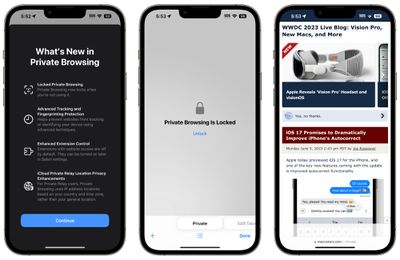
يتم قفل علامة التبويب خاص تلقائيا.
تتبع إزالة عنوان URL
يؤدي فتح عنوان URL في نافذة تصفح خاصة تلقائيا إلى تجريد جميع معلومات التتبع المضافة إلى عنوان URL ، بالإضافة إلى حظر أدوات التتبع غير المعروفة تماما حتى لا تتمكن الشركات من تتبع تصفحك عبر مواقع متعددة.
![]()
يمكن أيضا تجريد عناوين URL عند التصفح في وضع التصفح غير الخاص إذا تم تمكين الوظيفة. إليك كيفية إزالة التتبع المستند إلى عنوان URL لجميع نوافذ المتصفح:
- افتح تطبيق الإعدادات.
- قم بالتمرير لأسفل إلى Safari.
- اضغط على خيارات متقدمة.
- اضغط على الحماية المتقدمة من التتبع وبصمات الأصابع.
- قم بالتبديل إلى "كل التصفح".
سيؤدي تشغيل هذا الخيار إلى ضمان أن جميع عناوين URL المفتوحة في Safari ستزيل معلومات التتبع الإضافية التي يتم لصقها في نهاية عنوان URL.
كلمات المرور المشتركة
باستخدام iOS 17 و iPadOS 17 و macOS Sonoma ، يمكنك مشاركة كلمات المرور ومفاتيح المرور بأمان مع الأصدقاء وأفراد العائلة باستخدام وظيفة كلمة مرور مشتركة جديدة. باستخدام هذه الميزة ، يمكن توفير كلمات مرور لحسابات الوسائط المشتركة والأدوات المساعدة والفواتير والمزيد لعدة أشخاص.

يمكن لكل شخص الوصول إلى كلمات المرور التي تتم مشاركتها والإضافة إليها وتغييرها ، مع توفر الإعداد بالانتقال إلى قسم كلمات المرور في تطبيق الإعدادات واختيار "البدء" تحت عنوان "كلمات مرور العائلة".
إعادة تعيين رمز المرور
إذا قمت بتغيير رمز المرور على جهاز iPhone الخاص بك ثم نسيت رمز المرور الجديد الذي اخترته عن طريق الخطأ ، فلديك الآن فترة سماح مدتها 72 ساعة لإصلاحه دون قفل جهازك.
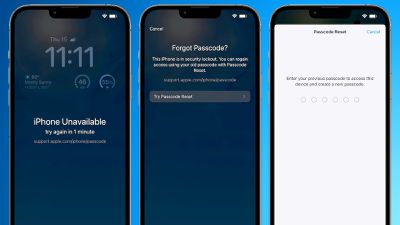
تتيح لك Apple استخدام رمز المرور القديم في غضون 72 ساعة من تعيين رمز جديد ، وهو أمر مفيد إذا كنت شخصا من المحتمل أن ينسى رمز مرور تم إنشاؤه حديثا.
عند إدخال رمز مرور غير صحيح بعد إجراء تغيير ، يمكنك النقر فوق خيار "هل نسيت رمز المرور؟" في الجزء السفلي من الشاشة لاستخدام خيار "محاولة إعادة تعيين رمز المرور". يتيح لك النقر عليه استخدام رمز المرور القديم لإنشاء رمز مرور جديد آخر.
للحماية في حالة تعلم شخص ما لرمز المرور الخاص بك ، هناك إعداد "انتهاء صلاحية رمز المرور السابق الآن" يمكنك تشغيله.
الوصول إلى مكتبة الصور
تدعم Apple الوصول إلى مكتبة الصور في iOS 17 ، ويجب على التطبيقات طلب إذن للوصول إلى مجموعتك الكاملة من الصور. يتم تزويد التطبيقات بوصول محدود فقط ما لم تمنحهم الإذن برؤية المكتبة بأكملها ، مما يحافظ على خصوصية صورك.
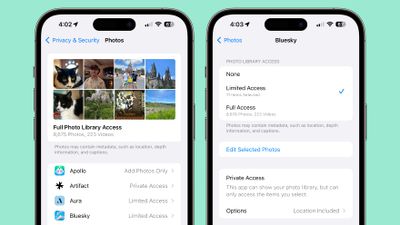
يمكنك منح التطبيقات حق الوصول التالي:
- وصول محدود - يمكن للتطبيقات رؤية الصور التي يمكنك تحديدها فقط ، ويمكنك مراجعة الصور المحددة في أي وقت إما في التطبيق أو بالانتقال إلى الإعدادات > الخصوصية والأمان > الصور.
- الوصول الكامل - يمكن للتطبيقات رؤية جميع الصور ومقاطع الفيديو في مكتبة الصور الخاصة بك ، وسيخبرك جهازك بالضبط بعدد الصور ومقاطع الفيديو التي تمنح حق الوصول إليها.
- لا شيء - لا يمكن الوصول إلى مكتبة الصور على الإطلاق.
- إضافة الصور فقط - يمكن للتطبيق إضافة صور إلى مكتبتك ، ولكن لا يمكن عرضها. يعتمد هذا الإعداد على التطبيق، ولا يتوفر لجميع التطبيقات.
إذا فتحت تطبيق الإعدادات ثم انتقلت إلى قسم الخصوصية والأمان واخترت الصور ، يمكنك رؤية وصول الصور الذي يمكن لجميع التطبيقات الوصول إليه. يمكنك تغيير الإعدادات من هنا ، ومن الجيد الاطلاع على القائمة لمعرفة التطبيقات التي يمكنها رؤية صورك بالضبط. يمكنك أيضا اختيار إزالة معلومات مثل الموقع والتسمية التوضيحية وتغيير تنسيق الصورة.
سيؤدي تنزيل تطبيق جديد يريد الوصول إلى مكتبة الصور إلى إظهار خيارات لمنح وصول محدود أو كامل. في الماضي ، كان لدى التطبيقات خيار طلب الوصول الشامل إلى مكتبة الصور ، مما منحها المكتبة بأكملها ، بدلا من الصور المختارة فقط. هناك تحكم أكبر بكثير في ما يمكن للتطبيقات رؤيته من حيث الصور في iOS 17 .
سيذكرك جهاز iPhone أيضا بشكل دوري بتقييد وصول التطبيق إلى الصور من خلال إخبارك بعدد الصور التي يمكن للتطبيق رؤيتها.
الوصول إلى التقويم
يمكن للتطبيقات إضافة حدث إلى تطبيق التقويم دون أن تتمكن من عرض التقويم الخاص بك من خلال خيار "إضافة أحداث فقط".
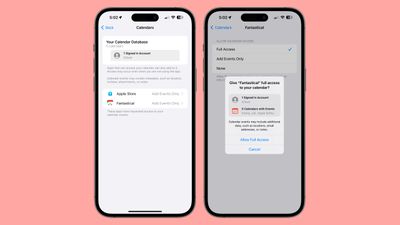
يمكن إدارة الوصول إلى التقويم من خلال الانتقال إلى الإعدادات > الخصوصية والأمان > التقاويم. يمكنك منح التطبيقات حق الوصول الكامل، أو اختيار إضافة أحداث فقط، أو استخدام الخيار بلا لإبطال الوصول. يوضح هذا القسم من تطبيق الإعدادات أيضا عدد التقاويم التي لديك وعدد الحسابات التي سجلت الدخول إليها.
يمكن للتطبيقات التي تتمتع بحق الوصول الكامل إلى التقويم رؤية الموقع والمدعوين والمرفقات والملاحظات ، وفقا لشركة Apple.
مفاتيح المرور
يقوم iOS 17 تلقائيا بتعيين مفتاح مرور لمعرف Apple ، وهو بديل أكثر أمانا لكلمة المرور. باستخدام مفتاح الدخول ، يمكن للمستخدمين تسجيل الدخول إلى Apple ID باستخدام Face ID أو Touch ID بدلا من كلمة السر الخاصة بهم ، مع توفر الميزة على icloud.com و appleid.apple.com ومواقع Apple الأخرى.
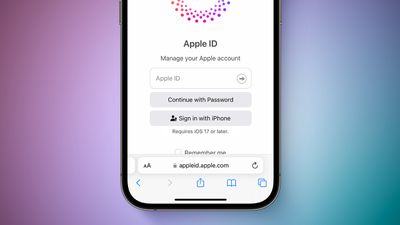
تستخدم مفاتيح المرور زوجا من المفاتيح ، أحدهما عام ومسجل في موقع الويب أو التطبيق والآخر خاص ، يتم الاحتفاظ به فقط على الجهاز. لا توجد طريقة لطرف ثالث لاعتراض مفتاح المرور والوصول إليه ، لذلك لا يمكن سرقة مفتاح المرور.
مع iOS 17 و macOS Sonoma و iPadOS 17 ، عند تسجيل الدخول إلى موقع ويب Apple ، ستستخدم المصادقة البيومترية بدلا من كلمة المرور الخاصة بك. سيتم اعتماد مفاتيح المرور في النهاية من قبل العديد من المواقع ، لتحل محل كلمات المرور.
الصفحة الرئيسية تاريخ النشاط
يتضمن تطبيق Home الآن سجل نشاط لمدة تصل إلى 30 يوما ، حتى تتمكن من معرفة من قام بالوصول إلى أقفال الأبواب وأبواب المرآب وأجهزة استشعار الاتصال وأجهزة استشعار الإنذار ومتى.


